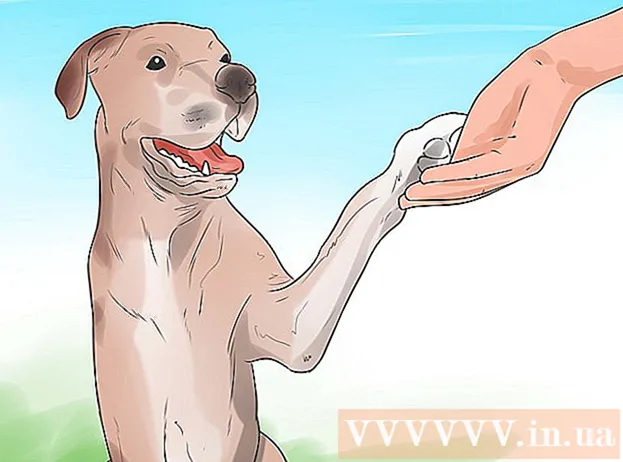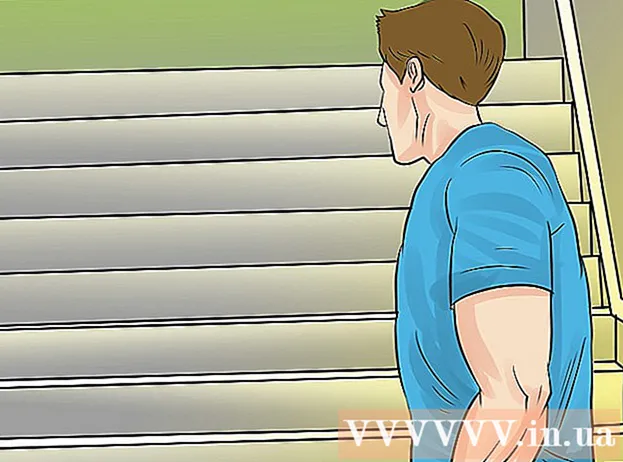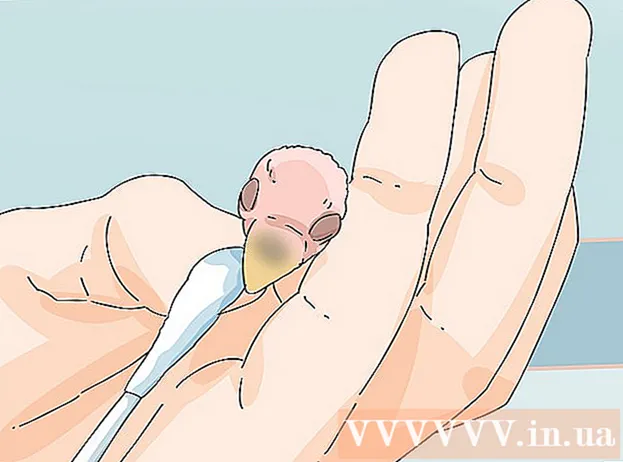Autor:
Bobbie Johnson
Loomise Kuupäev:
2 Aprill 2021
Värskenduse Kuupäev:
1 Juuli 2024

Sisu
- Sammud
- Meetod 1/4: Windows 8
- Meetod 2/4: Windows 7
- 3. meetod 4 -st: Windows Vista
- Meetod 4/4: Mac OS X
Kahe monitori arvutiga ühendamine võimaldab teil korraga käivitada mitut erinevat rakendust või programmi. Muutke süsteemi eelistusi ja valikuid, et muuta andmete kuvamise viisi teisel kuvaril.
Sammud
Meetod 1/4: Windows 8
 1 Leidke oma arvutist tasuta DVI-, VGA- või HDMI -videoadapteri port.
1 Leidke oma arvutist tasuta DVI-, VGA- või HDMI -videoadapteri port. 2 Ühendage teisest kuvarist sobiv kaabel arvuti vaba porti. Kui see port on juba kasutusel, peate võib -olla ostma adapteri või spetsiaalse jaotuskaabli. Näiteks kui teil on kaks DVI -monitori ja ainult üks DVI -port, ostke olemasoleva VGA -pordi kasutamiseks DVI -VGA -adapter.
2 Ühendage teisest kuvarist sobiv kaabel arvuti vaba porti. Kui see port on juba kasutusel, peate võib -olla ostma adapteri või spetsiaalse jaotuskaabli. Näiteks kui teil on kaks DVI -monitori ja ainult üks DVI -port, ostke olemasoleva VGA -pordi kasutamiseks DVI -VGA -adapter.  3 Oodake, kuni Windows 8 tuvastab ja ühendab teise monitori automaatselt.
3 Oodake, kuni Windows 8 tuvastab ja ühendab teise monitori automaatselt. 4 Pühkige paremalt vasakule ja seejärel puudutage jaotist "Seadmed".
4 Pühkige paremalt vasakule ja seejärel puudutage jaotist "Seadmed".- Kui kasutate hiirt, hõljutage kursorit ekraani paremas alanurgas, tõstke see üles ja klõpsake nuppu Seadmed.
 5 Puudutage või valige jaotis Ekraanile jagamine.
5 Puudutage või valige jaotis Ekraanile jagamine. 6 Valige edastusviis vastavalt teie eelistustele. Näiteks kui soovite, et esimese monitori pilt kopeeritaks teisel, valige Duplicate. Kui soovite avada mitu programmi ja neid mõlemale kuvarile juurutada, valige Laienda.
6 Valige edastusviis vastavalt teie eelistustele. Näiteks kui soovite, et esimese monitori pilt kopeeritaks teisel, valige Duplicate. Kui soovite avada mitu programmi ja neid mõlemale kuvarile juurutada, valige Laienda.  7 Salvestage seaded ja sulgege aken Teisalda ekraanile. Mõlemad monitorid on kasutamiseks valmis.
7 Salvestage seaded ja sulgege aken Teisalda ekraanile. Mõlemad monitorid on kasutamiseks valmis.
Meetod 2/4: Windows 7
 1 Leidke oma arvutist tasuta DVI-, VGA- või HDMI -videoadapteri port.
1 Leidke oma arvutist tasuta DVI-, VGA- või HDMI -videoadapteri port. 2 Ühendage teisest kuvarist sobiv kaabel arvuti vaba porti. Kui see port on juba kasutusel, peate võib -olla ostma adapteri või spetsiaalse jaotuskaabli. Näiteks kui teil on kaks DVI -monitori ja ainult üks DVI -port, ostke saadaoleva HDMI -pordi kasutamiseks DVI -HDMI -adapter.
2 Ühendage teisest kuvarist sobiv kaabel arvuti vaba porti. Kui see port on juba kasutusel, peate võib -olla ostma adapteri või spetsiaalse jaotuskaabli. Näiteks kui teil on kaks DVI -monitori ja ainult üks DVI -port, ostke saadaoleva HDMI -pordi kasutamiseks DVI -HDMI -adapter.  3 Paremklõpsake Windows 7 töölaual.
3 Paremklõpsake Windows 7 töölaual. 4 Klõpsake "Ekraani eraldusvõime". Ilmub dialoogiboks Kuva seaded.
4 Klõpsake "Ekraani eraldusvõime". Ilmub dialoogiboks Kuva seaded.  5 Klõpsake teise monitori pilti.
5 Klõpsake teise monitori pilti. 6 Muutke kuvasätteid oma maitse järgi ja valige rippmenüüst Mitme kuvari kuvamisviis. Näiteks kui soovite, et esimese monitori pilt kopeeritaks teisel, valige Duplicate These Screens. Kui soovite kasutada mõlemat ekraani, valige Laienda need ekraanid.
6 Muutke kuvasätteid oma maitse järgi ja valige rippmenüüst Mitme kuvari kuvamisviis. Näiteks kui soovite, et esimese monitori pilt kopeeritaks teisel, valige Duplicate These Screens. Kui soovite kasutada mõlemat ekraani, valige Laienda need ekraanid.  7 Klõpsake nuppu Rakenda ja seejärel valige OK. Mõlemad monitorid on kasutamiseks valmis.
7 Klõpsake nuppu Rakenda ja seejärel valige OK. Mõlemad monitorid on kasutamiseks valmis.
3. meetod 4 -st: Windows Vista
 1 Leidke oma Windows Vista-põhisest arvutist tasuta DVI-, VGA- või HDMI-videoadapteri port.
1 Leidke oma Windows Vista-põhisest arvutist tasuta DVI-, VGA- või HDMI-videoadapteri port. 2 Ühendage teisest kuvarist sobiv kaabel arvuti vaba porti. Kui see port on juba kasutusel, peate võib -olla ostma adapteri või spetsiaalse jaotuskaabli. Näiteks kui teil on kaks DVI -monitori ja ainult üks DVI -port, ostke olemasoleva VGA -pordi kasutamiseks DVI -VGA -adapter.
2 Ühendage teisest kuvarist sobiv kaabel arvuti vaba porti. Kui see port on juba kasutusel, peate võib -olla ostma adapteri või spetsiaalse jaotuskaabli. Näiteks kui teil on kaks DVI -monitori ja ainult üks DVI -port, ostke olemasoleva VGA -pordi kasutamiseks DVI -VGA -adapter.  3 Oodake, kuni arvuti tuvastab ja ühendab teise monitori automaatselt. Ilmub dialoogiboks Uus kuva tuvastatud.
3 Oodake, kuni arvuti tuvastab ja ühendab teise monitori automaatselt. Ilmub dialoogiboks Uus kuva tuvastatud.  4 Reguleerige teise monitori kuvasätteid. Näiteks kui soovite tööpiirkonda suurendada, valige Laienda minu töölaud sellele monitorile. Kui soovite, et esimese monitori kujutist kopeeritaks teisel, valige Duplicate.
4 Reguleerige teise monitori kuvasätteid. Näiteks kui soovite tööpiirkonda suurendada, valige Laienda minu töölaud sellele monitorile. Kui soovite, et esimese monitori kujutist kopeeritaks teisel, valige Duplicate.  5 Klõpsake nuppu OK. Teine monitor on nüüd kasutamiseks valmis.
5 Klõpsake nuppu OK. Teine monitor on nüüd kasutamiseks valmis.
Meetod 4/4: Mac OS X
 1 Leidke oma arvutist tasuta DVI-, VGA- või HDMI -videoadapteri port.
1 Leidke oma arvutist tasuta DVI-, VGA- või HDMI -videoadapteri port. 2 Ühendage teisest kuvarist sobiv kaabel arvuti vaba porti. Kui see port on juba kasutusel, peate võib -olla ostma adapteri või spetsiaalse jaotuskaabli. Näiteks kui teil on kaks DVI -monitori ja ainult üks DVI -port, ostke saadaoleva HDMI -pordi kasutamiseks DVI -HDMI -adapter.
2 Ühendage teisest kuvarist sobiv kaabel arvuti vaba porti. Kui see port on juba kasutusel, peate võib -olla ostma adapteri või spetsiaalse jaotuskaabli. Näiteks kui teil on kaks DVI -monitori ja ainult üks DVI -port, ostke saadaoleva HDMI -pordi kasutamiseks DVI -HDMI -adapter.  3 Oodake, kuni arvuti tuvastab teise monitori automaatselt.
3 Oodake, kuni arvuti tuvastab teise monitori automaatselt. 4 Klõpsake Apple'i menüüd ja valige Süsteemi eelistused. Ekraanil avaneb aken "Süsteemi eelistused".
4 Klõpsake Apple'i menüüd ja valige Süsteemi eelistused. Ekraanil avaneb aken "Süsteemi eelistused".  5 Klõpsake nuppu "Monitorid" ja minge vahekaardile "Paigutus".
5 Klõpsake nuppu "Monitorid" ja minge vahekaardile "Paigutus". 6 Järgige ekraanil kuvatavaid juhiseid, et kasutada teist monitori esimese laiendina.
6 Järgige ekraanil kuvatavaid juhiseid, et kasutada teist monitori esimese laiendina.- Kui soovite, et teine kuvar kopeeriks esimest, märkige ruut valiku "Lülita sisse monitoride videopeegeldus" kõrval.